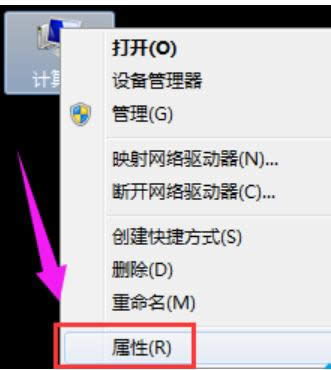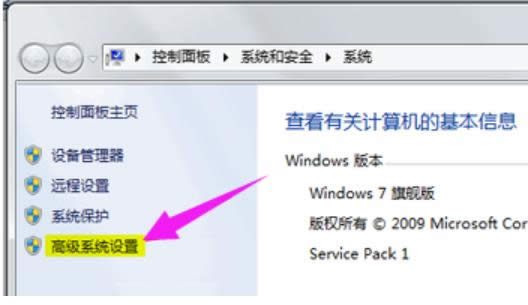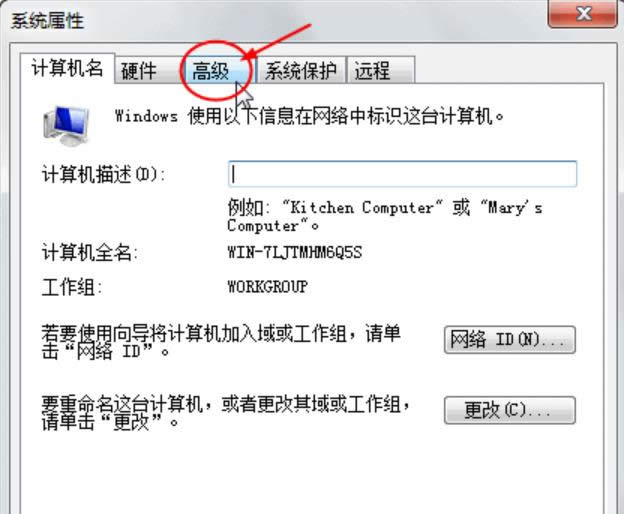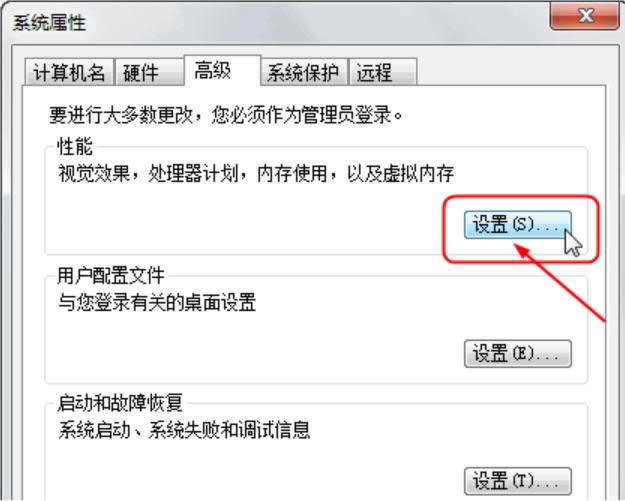显示器驱动程序已停止响应,本文教您显示器驱动已停止响应并且已恢复
发布时间:2019-02-15 文章来源:xp下载站 浏览:
|
Windows 7,中文名称视窗7,是由微软公司(Microsoft)开发的操作系统,内核版本号为Windows NT 6.1。Windows 7可供家庭及商业工作环境:笔记本电脑 、平板电脑 、多媒体中心等使用。和同为NT6成员的Windows Vista一脉相承,Windows 7继承了包括Aero风格等多项功能,并且在此基础上增添了些许功能。 小伙伴你们知道“显示器驱动已停止响应并且已恢复"该怎么解决这个问题吗?要不是不知道的话,那么就由小编来教大家进行将显示器驱动已停止响应并且已恢复这个问题给解决好吧。 小伙伴你们在玩游戏,或看视频的时候,是否时常遇到需要进行2D或3D的切换,当切换过于频繁后,就会出现黑屏或花屏,接着任务栏右下角就会有“显示器驱动程序已停止响应,并且已恢复”的气泡提示框呢?遇到这个问题要如何解决呢?小编现在就来把解决这个问题的操作方法来分享给大家。 1,首先右键点击计算机图标打开菜单,选择“属性”进入系统
显示器驱动程序已停止响应图解详情-1 2,找到“高级系统设置”并打开:
显示器驱动程序已停止响应图解详情-2 3,打开“高级系统设置”后,找到选项卡“高级”,并打开:
并且已恢复图解详情-3 4,在“高级”选项卡中找到“性能”的选项“设置”:
显示器驱动程序已停止响应图解详情-4 5,进入“设置”,找到“视觉效果”的“玻璃效果”和“启用桌面组合”取消这两个显示效果:
显示器驱动程序已停止响应图解详情-5 Windows 7简化了许多设计,如快速最大化,窗口半屏显示,跳转列表(Jump List),系统故障快速修复等。Windows 7将会让搜索和使用信息更加简单,包括本地、网络和互联网搜索功能,直观的用户体验将更加高级,还会整合自动化应用程序提交和交叉程序数据透明性。 |
相关文章
本类教程排行
系统热门教程
本热门系统总排行